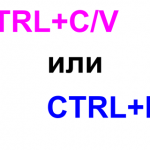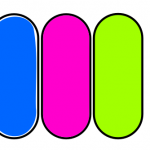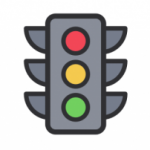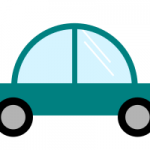Полезные комбинации клавиш в Inkscape
Как и любой редактор Inkscape поддерживает hotkey- «горячие клавиши», т.е. клавиатурные комбинации клавиш, позволяющие выполнять гораздо быстрее определенные действия не используя «длинную дорогу в меню».
Для настройки таких клавиатурных комбинаций необходимо перейти в Правка-Параметры- Интерфейс-Клавиатурные комбинации .
Hot key в редакторе inkscape (0.92.5 и ранее)
Удобным является возможность экспорта и импорта настроек. В работе обычно задействованы не все комбинации, а наиболее используемые.
Файл
Ctrl N — создание нового документа
Ctrl O — открыть документ
Ctrl S — сохранить текущий документ с текущим именем
Shift Ctrl D — свойства документа
Shift Ctrl E — экспорт в PNG // настройки и сохранение появятся в отдельной панельке
Ctrl P — напечатать документ
Правка
Ctrl Z — отменить последнюю операцию // последовательные нажатия отменяют несколько последних операций)
Shift Ctrl Z — вернуть последнюю отмененную операцию // последовательные нажатия возвращают несколько последних операций
Ctrl C / Ctrl V / Ctrl X — классика жанра копировать/вставить/вырезать соответственно
Ctrl Alt V — вставить на место // полезная штука при копировании с одного слоя на другой, когда необходимо, что бы объект встал на то же место, что и на том слое откуда мы его скопировали
Ctrl D — дублировать объект // незаменимая вещь в крупных работах
Ctrl A — выделить все
Слой
Shift Ctrl L — включение/отключение панели слоев
Shift Ctrl N- создать новый слой
Shift Page_Up — перенести выделение на слой выше
Shift Page_Down — перенести выделение на слой ниже // две полезных возможности быстро гонять объекты по слоям
Объект
Shift Ctrl + что-нибудь назначьте — показать панель с объектами // панелька по умолчанию отключена и клавиши не назначены. Когда на слое много объектов, выбрать которые мышкой напрямую невозможно, то эта панель- единственный способ выбрать нужный объект.
Ctrl G — сгруппировать объекты
Shift Ctrl G — разгруппировать объекты // две очень даже нужных команды
Page Up — поднять объект выше // порядок расположения определяется порядком создания (последний созданный выше всех)
Page Down — опустить объект ниже // порядок расположения определяется порядком создания (последний созданный выше всех)
Н/V — отражение по горизонтали или вертикали (еще стоит назначить клавиши и для поворотов на 90 градусов)
Shift Ctrl A — вызов панели выровнять и расставить // возможности панели используются очень часто
Контур
Shift Ctrl С — оконтурить объект
Shift Alt C — оконтурить обводку // обе используются практически в любой работе
Ctrl + сумма контуров
Ctrl — разность контуров
Ctrl * пересечение контуров
Ctrl ^ исключающее ИЛИ
Ctrl / разделить контур // все пять используются для построения объектов сложной формы
Ctrl K объединить контуры
Shift Ctrl K рассоединить контуры // в этом важное отличие от суммы и других логических операций
Ctrl L упростить контур // хороша после рисования карандашом или при векторизации растра
Текст
Здесь полезны для использования две команды (клавиши для них назначаем сами)
Разместить по контуру
Снять с контура
Используя эти команды, можно разместить текст по контуру и снять с него. Вот такой скромный наборчик.
И последнее.
Для установки комбинаций идем Правка-Параметры- Интерфейс-Клавиатурные комбинации. Далее выбираем команду в нужном разделе. Видим три колонки: Имя-Комбинация-Описание. Что бы установить сочетание необходимо кликнуть именно в колонке Комбинация нужной команды, а затем нажать выбранное сочетание клавиш. Все, готово.
И совсем последнее :).
Выше можно увидеть Схемы. Открыв список можно выбрать одну из готовых схем комбинаций клавиш. Возможно вы найдете ее более удобной.